Come risolvere ERR_TOO_MANY_REDIRECTS su WordPress
Se gestisci un sito web WordPress, a un certo punto potresti incontrare l’errore ERR_TOO_MANY_REDIRECTS. Questo accade comunemente quando il tuo sito web è bloccato in un ciclo di reindirizzamento infinito, impedendo al tuo browser di raggiungere il server web corretto e caricare il contenuto della pagina web desiderata.
Questo articolo mostrerà diversi modi per risolvere l’errore ERR_TOO_MANY_REDIRECTS. Imparerai anche quali sono le cause e come appare su diversi browser web.
| Codice di errore | ERR_TOO_MANY_REDIRECTS |
| Tipo di errore | Errore del browser/ errore di codice |
| Variazioni di errore | Questa pagina non funziona. esempio.com ti ha reindirizzato troppe volte. Questa pagina non funziona al momento. esempio.com ti ha reindirizzato troppe volte. La pagina non si sta reindirizzando correttamente. Safari non può aprire la pagina, si sono verificati troppi reindirizzamenti nel tentativo di aprire “esempio.com”. |
| Cause degli errori | Configurazione dell’indirizzo del sito web scadente Cookie del browser Cache del browser obsoleta Plugin WordPress difettoso Impostazioni HTTPS errate Impostazioni del server errate Problemi con servizi di terze parti |
Indice dei contenuti
- Cos’è ERR_TOO_MANY_REDIRECTS?
- Come si presenta ERR_TOO_MANY_REDIRECTS su diversi browser
- Come risolvere ERR_TOO_MANY_REDIRECTS
- Conclusioni
- FAQ sull’errore ERR_TOO_MANY_REDIRECTS
Cos’è ERR_TOO_MANY_REDIRECTS?
L’errore ERR_TOO_MANY_REDIRECTS si verifica quando un browser non riesce a connettersi al server corretto del tuo sito web. Il browser va avanti e indietro attraverso numerosi URL e server cercando di localizzare il tuo sito web WordPress. Di conseguenza, il sito web invia gli utenti in un ciclo di reindirizzamento che non avrà mai fine.
Questo errore di reindirizzamento ciclico si verifica per alcuni motivi:
- Indirizzo del sito web WordPress configurato in modo errato: si verifica quando il tuo sito web punta al dominio sbagliato o ha un errore di battitura nel nome del dominio o nel prefisso www.
- Cookie del browser corrotti e cache obsoleta: la causa più comune e la più facile da risolvere.
- Plugin WordPress difettoso : causato da un plugin danneggiato, obsoleto o configurato in modo errato.
- Impostazioni HTTPS errate : si verifica quando si configura in modo errato il certificato SSL o le regole di reindirizzamento HTTPS.
- Impostazioni del server configurate in modo errato: si verifica quando il file .htaccess ha una variabile difettosa.
- Problemi con servizi di terze parti: ad esempio, rete di distribuzione dei contenuti (CDN) configurata in modo errato.
Fortunatamente, ci sono diversi metodi per risolvere l’errore di WordPress ERR_TOO_MANY_REDIRECTS. Ci occuperemo di ognuno di questi metodi più avanti nell’articolo.
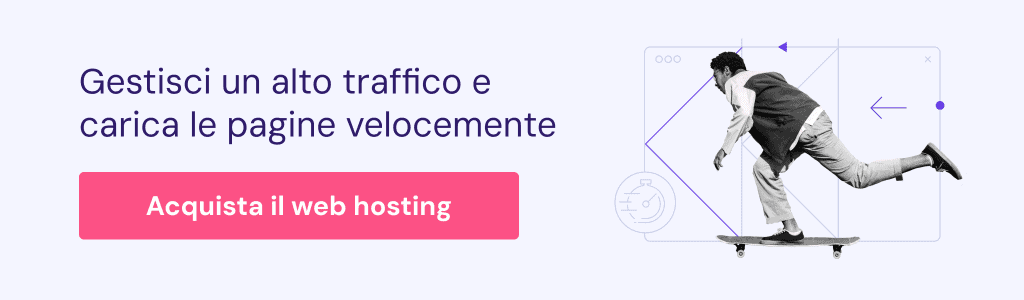
Come si presenta ERR_TOO_MANY_REDIRECTS su diversi browser
Ogni browser web ha il suo modo di avvisare gli utenti quando visitano un sito web con l’errore ERR_TOO_MANY_REDIRECTS. Dai un’occhiata a cosa mostrano diversi browser popolari quando incontri questo problema.
Google Chrome
Per ERR_TOO_MANY_REDIRECTS, Chrome mostrerà l’errore di reindirizzamento come “Questa pagina non funziona. esempio.com ti ha reindirizzato troppe volte.“ Il browser consiglierà una soluzione per risolverlo, seguita dal messaggio di errore che conferma il problema.
Microsoft Edge
Microsoft Edge mostrerà questo errore come “Questa pagina non funziona al momento. esempio.com ti ha reindirizzato troppe volte”, seguito dal messaggio di errore ERR_TOO_MANY_REDIRECTS.
Mozilla Firefox
Il messaggio di errore di Mozilla Firefox dice, “La pagina non sta reindirizzando correttamente. Firefox ha rilevato che il server sta reindirizzando la richiesta per questo indirizzo in un modo che non si completerà mai.”
Safari
Safari mostrerà l’errore come “Safari non può aprire la pagina, si sono verificati troppi reindirizzamenti nel tentativo di aprire “esempio.com.” Questo potrebbe accadere se apri una pagina che viene reindirizzata per aprire un’altra pagina che a sua volta viene reindirizzata per aprire la pagina originale.”
Opera
Il messaggio di errore di Opera sembra simile a quello di Chrome, che è “Questa pagina non funziona. esempio.com ti ha reindirizzato troppe volte”, seguito dall’etichetta di errore ERR_TOO_MANY_REDIRECTS.
Come risolvere ERR_TOO_MANY_REDIRECTS
Ci sono diversi modi per risolvere l’errore ERR_TOO_MANY_REDIRECTS. Consigliamo di provare ciascuno di essi individualmente per trovare la causa del problema del ciclo di reindirizzamento, ma assicurati di tenere traccia dei tuoi passaggi in modo da poter annullare le modifiche se necessario.
Detto ciò, ecco i sei passaggi per la risoluzione dei problemi da seguire in caso di errore di troppi reindirizzamenti su WordPress.
1. Eliminazione dei dati del browser
I dati del browser a volte memorizzano cookie corrotti e cache obsolete, causando l’errore ERR_TOO_MANY_REDIRECTS . Quindi, prima di apportare modifiche al tuo sito WordPress, è saggio verificare se l’errore è causato solo dal tuo browser eliminando la sua cronologia dati.
Ecco i passaggi che dovresti seguire per svuotare la cache del browser e i cookie:
Su Chrome, clicca sui tre piccoli punti nel menu in alto a destra del browser e seleziona Impostazioni. Scorri verso il basso e fai clic su Avanzate → Cancella dati di navigazione. Controlla le caselle Cookie e altri dati del sito e Immagini e file memorizzati nella cache, clicca su Cancella dati.
Su Mozilla, vai al pulsante del menu in alto a destra, seleziona Opzioni. Scegli Privacy e sicurezza, seleziona Cancella dati sotto Cookie e dati del sito. Assicurati di spuntare tutte le caselle, e poi clicca su Cancella.
Su Safari, vai su Impostazioni → Preferenze. Sotto Privacy, seleziona Rimuovi tutti i dati dei siti web → Rimuovi ora. Qui, puoi impostare anche le tue preferenze per i cookie e la cache.
Su Microsoft Edge, vai su Impostazioni → Cookies e permessi del sito. Seleziona Gestisci ed elimina cookie e dati del sito → Vedi tutti i cookie e i dati del sito. Clicca sul pulsante Rimuovi tutto, e poi scegli Cancella.
2. Verifica delle impostazioni dell’URL
Se la cancellazione dei tuoi dati di navigazione non risolve il problema, controlla se le impostazioni dell’URL di WordPress hanno la configurazione corretta.
L’errore di reindirizzamento ciclico si verifica solitamente quando i webmaster fanno accidentalmente puntare il loro sito WordPress al dominio sbagliato durante la migrazione degli host o la modifica dei nomi di dominio.
Puoi farlo attraverso la dashboard di amministrazione di WordPress o manualmente.
Verifica e modifica manualmente le impostazioni dell’URL
Quando il tuo sito web sta riscontrando l’errore di troppi reindirizzamenti, potresti non essere in grado di accedere alla tua area di amministrazione WordPress. In tal caso, modifica le impostazioni dell’URL modificando il file wp-config.php tramite il tuo Gestore file o un client FTP come FileZilla.
Ti mostreremo come modificare il file tramite il Gestore file di Hostinger.
- Accedi all’hPanel e vai su Gestione file sotto File.
- Nella directory public_html, trova il tuo file wp-config.php e fai clic con il tasto destro per Modificare.
- Aggiungi le seguenti righe al file. In questo caso, http://example.com è il tuo nome di dominio:
define('WP_HOME','http://example.com');
define('WP_HOME','http://example.com');
define('WP_SITEURL','http://example.com');
define('WP_SITEURL','http://example.com');
4. Dopo aver salvato le modifiche, visita il tuo sito per controllare se la modifica dell’URL ha risolto l’errore di WordPress ERR_TOO_MANY_REDIRECTS.
Modifica le impostazioni dell’URL tramite database
In alternativa, puoi modificare le impostazioni dell’URL tramite il tuo database WordPress. Il seguente tutorial ti mostrerà come farlo utilizzando phpMyAdmin.
- Trova il nome del tuo database WordPress tramite il file wp-config.php.
- Accedi all’hPanel e naviga fino a phpMyAdmin sotto Database. Seleziona il pulsante Entra in phpMyAdmin accanto al database collegato al tuo sito WordPress.
- Accedi alla scheda SQL nell’area phpMyAdmin.
- Inserisci la seguente query SQL, assicurandoti di sostituire oldurl.com con l’indirizzo WordPress attuale e newurl.com con il nuovo indirizzo del sito:
UPDATE wp_options SET option_value = replace(option_value, 'oldurl.com', 'newurl.com') WHERE option_name = 'home' OR option_name = 'siteurl';UPDATE wp_posts SET guid = replace(guid, 'oldurl.com','newurl.com');UPDATE wp_posts SET post_content = replace(post_content, 'oldurl.com', 'newurl.com');<br><br>UPDATE wp_postmeta SET meta_value = replace(meta_value,'oldurl.com','newurl.com');
UPDATE wp_options SET option_value = replace(option_value, 'oldurl.com', 'newurl.com') WHERE option_name = 'home' OR option_name = 'siteurl';UPDATE wp_posts SET guid = replace(guid, 'oldurl.com','newurl.com');UPDATE wp_posts SET post_content = replace(post_content, 'oldurl.com', 'newurl.com'); UPDATE wp_postmeta SET meta_value = replace(meta_value,'oldurl.com','newurl.com');
5. Clicca Vai per eseguire la query. Apri la tabella wp-options e controlla il option_value di siteurl e home per vedere se l’errore troppi reindirizzamenti è scomparso.
Se il file del tuo sito web si trova nella cartella root predefinita (/public_html/), puoi utilizzare l’URL predefinito (http://esempio.com/). Se si trova in una sottocartella come (/wp/), allora sostituisci l’URL con qualcosa del genere (http://esempio.com/wp).
Modifica le impostazioni dell’URL tramite la dashboard di amministrazione
Un’altra soluzione per modificare le impostazioni dell’URL è attraverso la tua dashboard di WordPress. Segui i passaggi sottostanti se riesci ad accedere alla dashboard di amministrazione.
- Naviga su Impostazioni dalla tua dashboard di amministrazione WordPress.
- Sulla pagina Impostazioni generali, controlla il tuo Indirizzo WordPress (URL) e l’Indirizzo del sito (URL).
- Assicurati che entrambi gli URL siano configurati correttamente. Se li modifichi, non dimenticare di salvare tutte le modifiche apportate.
3. Eliminazione della cache di WordPress
Il tuo browser non è l’unico posto incline a memorizzare cache corrotta. In alcuni casi, la cache memorizzata sul tuo sito può causare l’errore di WordPress ERR_TOO_MANY_REDIRECTS. Per cancellare la tua cache, scegli una di queste due opzioni.
1. Utilizza il plugin WP Fastest Cache
WP Fastest Cache è un plugin di cache di WordPress freemium. La funzione di caching inclusa nella versione gratuita è più che sufficiente per aiutarti a eliminare la cache memorizzata sul sito web.
Ecco come cancellare la cache del sito web utilizzando il plugin WP Fastest Cache:
- Accedi al tuo pannello di controllo WordPress. Vai su Plugin → Aggiungi nuovo.
- Trova WP Fastest Cache utilizzando la barra di ricerca e clicca su Installa ora → Attiva per configurare il plugin. Consulta la nostra guida per ulteriori informazioni su come installare i plugin di WordPress.
- Cerca l’opzione WP Fastest Cache sotto Impostazioni.
- Nella scheda Elimina cache, scegli l’opzione che meglio si adatta alle tue esigenze.
- Se il processo ha successo, un messaggio di conferma apparirà in cima alla pagina.
2. Utilizza il plugin WP Rocket
WP Rocket è un plugin premium per la cache per WordPress. Oltre a essere compatibile con temi popolari, plugin e fornitori di hosting, WP Rocket include anche funzionalità che aderiscono alle migliori pratiche in termini di prestazioni web. I suoi prezzi variano da 49€/anno a 249€/anno.
Per cancellare la cache del sito web utilizzando il plugin WP Rocket, segui questi passaggi:
- Dopo aver acquistato la licenza del plugin, scaricalo sul tuo computer. Carica il file del plugin su WordPress e installalo manualmente.
- Accedi al pannello di controllo di WP Rocket.
- Seleziona Svuota cache sotto Azioni rapide per rimuovere tutti i file memorizzati nella cache.
3. Abilita la modalità no-cache
Gli utenti di Hostinger possono abilitare la Modalità no-cache per bypassare la cache e potenzialmente risolvere l’errore del ciclo di reindirizzamento.
Per abilitare questa funzione, vai alla tua dashboard da hPanel e clicca il pulsante di attivazione nella sezione Modalità no-cache.
Ricorda che questa modalità disabilita anche i tuoi plugin per la cache attivi di WordPress e CDN, oltre a disattivare la cache del server e del browser per 24 ore.
4. Disabilitazione dei plugin corrotti
Un altro problema che potrebbe causare il messaggio di errore ERR_TOO_MANY_REDIRECTS è un plugin corrotto od obsoleto. In alcuni casi, certi plugin di WordPress che implementano reindirizzamenti potrebbero entrare in conflitto con i reindirizzamenti del tuo server.
Per verificare se quella è la fonte del problema, disattiva tutti i tuoi plugin modificando manualmente la cartella.
Puoi farlo attraverso il File manager del tuo fornitore di hosting o un client FTP. Qui, utilizzeremo quest’ultimo.
- Prima, configura il tuo client FileZilla. Se hai bisogno di ulteriori informazioni su come farlo, forniamo una guida completa per aiutarti a utilizzare FileZilla.
- Una volta che hai effettuato l’accesso, seleziona Sito remoto. Vai a wp_content e trova la cartella Plugin.
- Fai clic con il tasto destro sulla cartella e rinominala in plugins_disabled. Prova ad accedere al tuo sito web. Se il messaggio di errore troppi reindirizzamenti non appare più, allora uno o più plugin sono corrotti oppure obsoleti.
- Rinomina la cartella di nuovo in Plugin e segui lo stesso processo di risoluzione dei problemi con ogni cartella del plugin per controllare quale sta causando l’errore. Consigliamo di iniziare con quello installato più di recente.
5. Disabilitazione del file .htaccess
C’è la possibilità che una variabile difettosa o regole di reindirizzamento in conflitto nel tuo file .htaccess stiano facendo entrare il tuo sito web in un ciclo di reindirizzamento. Se questo è il problema, disabilitare il file ti permette di riacquistare l’accesso al sito.
Ti guideremo attraverso il processo di disattivazione del file .htaccess tramite il File manager di Hostinger.
- Accedi al File manager tramite l’hPanel di Hostinger.
- Trova il tuo file .htaccess.
- Fai clic con il tasto destro e Rinomina il file. Puoi utilizzare .htaccess_disabled, per esempio.
- Ora controlla se il sito web si sta caricando correttamente.
Se funziona, controlla la configurazione del file .htaccess facendo clic destro su di esso e selezionando Modifica. Dovrebbe assomigliare alla configurazione .htaccess predefinita. Altrimenti, elimina il contenuto dal file e incolla invece queste regole predefinite:
# BEGIN WordPress
<IfModule mod_rewrite.c>
RewriteEngine On
RewriteBase /
RewriteRule ^index.php$ – [L]
RewriteCond %{REQUEST_FILENAME} !-f
RewriteCond %{REQUEST_FILENAME} !-d
RewriteRule . /index.php [L]
</IfModule>
# END WordPress
Rinomina il file di nuovo in .htaccess, e hai finito. Se le configurazioni errate nel file hanno causato l’errore del ciclo di reindirizzamento, questo metodo dovrebbe risolvere immediatamente il problema.
Dato che la sostituzione delle tue precedenti impostazioni .htaccess potrebbe compromettere le impostazioni del tuo sito web, dovresti sempre fare un backup del file originale prima di apportare qualsiasi modifica.
6. Disattivazione temporaneamente della rete di distribuzione dei contenuti (CDN)
Un altro possibile colpevole di un errore di reindirizzamento ciclico è un servizio di terze parti installato all’interno del tuo host. Nella maggior parte dei casi, è la configurazione della CDN. CDN è una rete di server proxy posizionati in diverse località per garantire un’elevata velocità di caricamento del sito web.
Il problema con i cicli di reindirizzamento sorge quando la tua CDN ha la sua opzione SSL impostata su Flessibile, il che significa che invia richieste non crittografate al server del tuo sito.
Se il tuo sito web è configurato per reindirizzare tutte le richieste HTTP a HTTPS quando si utilizza la modalità flessibile, causerà un problema di ciclo di reindirizzamento.
Se è così, configurare le impostazioni SSL della CDN su Completo o Completo (ristretto) dovrebbe risolvere il problema se hai un certificato SSL attivo. Prima di farlo, conferma che la tua CDN sta causando l’errore disabilitandolo temporaneamente.
Per il seguente tutorial, utilizzeremo Cloudflare. Ecco i passaggi che dovresti seguire per disabilitare temporaneamente Cloudflare:
- Dal pannello di controllo Cloudflare, vai alla scheda Panoramica.
- Trova la sezione Azioni avanzate in basso a destra della pagina.
- Seleziona Metti in pausa Cloudflare sul sito.
Dopo aver disattivato Cloudflare, si consiglia di svuotare la cache ancora una volta.
Conclusioni
In questa guida, hai appreso diversi metodi per risolvere l’errore ERR_TOO_MANY_REDIRECTS sul tuo sito web WordPress. Ecco un breve riassunto di questi metodi:
- Elimina i cookie e i dati di navigazione
- Controlla e modifica le impostazioni dell’URL
- Utilizza un plugin di WordPress per eliminare la cache del sito web
- Controlla e disabilita i plugin difettosi tramite un client FTP
- Disabilita e modifica il file .htaccess
- Disabilita temporaneamente la CDN
Se conosci altri metodi che vuoi condividere o hai domande sull’errore di troppi reindirizzamenti, lasciaci un commento qui sotto.
FAQ sull’errore ERR_TOO_MANY_REDIRECTS
Le seguenti domande frequenti forniscono ulteriori informazioni sull’errore ERR_TOO_MANY_REDIRECTS.
Perché il mio URL viene reindirizzato troppe volte?
Quando un URL viene reindirizzato troppe volte, significa che c’è un ciclo infinito nella catena di reindirizzamento, che fa sì che il browser tenti di accedere allo stesso URL ripetutamente. Questo può essere causato da una configurazione del server errata, come un ciclo di reindirizzamento o una catena di reindirizzamenti infinita.
Come posso prevenire un errore ERR_TOO_MANY_REDIRECTS?
Controlla la configurazione del tuo server e assicurati che i tuoi reindirizzamenti siano impostati correttamente per prevenire un errore ERR_TOO_MANY_REDIRECTS. Dovresti anche evitare di creare cicli di reindirizzamento e assicurarti che i tuoi reindirizzamenti puntino agli URL corretti. Inoltre, svuotare la cache del tuo browser può aiutare a risolvere il problema.
